未経験でも気軽に!サブスク型プログラミングスクール【Freeks】
困ってた自分に届けたい話

FastAPIでAPIサーバー立てて。仮想環境つくって、動かして。
・・・いや、FastAPIって何?PythonでWebサーバー作ったことないけど!?
何から始めればいいの…?
でも、調べてみたら、意外とコマンドだけでサクサク環境構築できる。
「さすが爆速APIフレームワーク」って言われるだけある!
環境構築に不安がある方でも、手順どおりに進めれば5分でAPIが動くはず。

この記事は、同じように困っていた方への備忘録兼シェアとして書いています。
FastAPIとは?
ひとことで言うと、「爆速でAPIが作れるPython製フレームワーク」です。
🧩 特徴
- 少ないコードで、読みやすく整理されたAPIが作れる
- 自動でAPIの説明書(ドキュメント)を作成してくれる
- 入力ミスを事前にチェックできる仕組みがある
- 処理速度が速く、ストレスが少ない
- 書き方が直感的で覚えやすい
- 機能を後から追加しやすく、拡張性が高い
前提:Pythonがインストールされていること
まず、ターミナルで以下のコマンドを実行し、Pythonが使える状態か確認しましょう。
python3 --version
# 実行結果
Python 3.9.6バージョンが 3.x 系であればOKです。
もし command not found と出る場合は、MacにPythonをインストールする手順を先に確認してください。
FastAPI 環境構築手順
STEP 1:VSCodeで拡張機能をインストール
以下の2つの拡張機能をインストールしておくと、開発がスムーズになります。
- Python:Microsoft公式のPython拡張機能
- Pylance:コード補完とエラーチェックを強化する拡張機能
STEP 2:プロジェクトフォルダを作成
例として、backend/ フォルダ内で作業を進めます。
mkdir backend
cd backendSTEP 3:仮想環境を作成&有効化(Macの場合)
# 仮想環境作成
python3 -m venv venv
# 仮想環境の有効化
source venv/bin/activateプロンプトが (venv) と表示されれば、仮想環境が有効になっています。
STEP 4:FastAPIと実行サーバーをインストール
FastAPIを実際に動かすには、まず2つのパッケージをインストールするだけでOKです。
pip install fastapi uvicornこのコマンドを実行するだけで、FastAPIを動かすのに必要な最低限の環境が整います。
👉 インストールされる主なパッケージ
① fastapi:PythonでAPIを簡単に作るためのツール
- 「こういうURLにアクセスされたら、こう返すよ!」っていうルールを書く
- 入力ミスがあったら、自動で「それ間違ってるよ」って教えてくれる
- 作ったAPIの説明書を自動でつくってくれる
② uvicorn:FastAPIを動かすサーバー
- 作ったAPIを動かすための土台(サーバー)になる
- サーバーを起動すると、ブラウザで
http://localhost:8000を開くだけで結果を見られる http://localhost:8000/docsにアクセスすれば、ボタン付きのテスト画面でAPIを試せる
FastAPIを実行するにはこの2つだけで一通りの動作確認が可能です。
データベース連携やセキュリティ対策などをする場合は、追加でパッケージを入れていきます
(例:sqlalchemy, pydantic[email], python-jose など)。
STEP 5:main.py を作成してAPI定義
このコードは「ルートURLにアクセスしたらJSONでメッセージを返すだけ」の最小APIです。
from fastapi import FastAPI
app = FastAPI()
@app.get("/")
def read_root():
return {"message": "Hello FastAPI!"}STEP 6:APIを起動
以下のコマンドで開発サーバーを起動します。
uvicorn main:app --reloadSTEP 7:動作確認リンク
以下のURLにアクセスして、FastAPIが動いているか確認しましょう。
| URL | 内容 |
|---|---|
| http://localhost:8000 | {"message": "Hello FastAPI!"} が表示される |
| http://localhost:8000/docs | ボタンでAPIを試せる画面 開発中に「このAPIちゃんと動くかな?」って確認するときに使う |
| http://localhost:8000/redoc | 読む専用のAPI説明ページ 「どんなAPIがあるか知りたいな〜」って一覧で見たいときに使う |
実際の画面
▶ http://localhost:8000 の表示画面
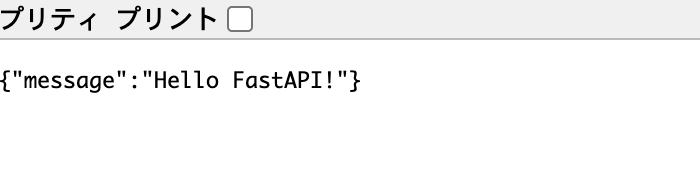
▶ http://localhost:8000/docs の表示画面
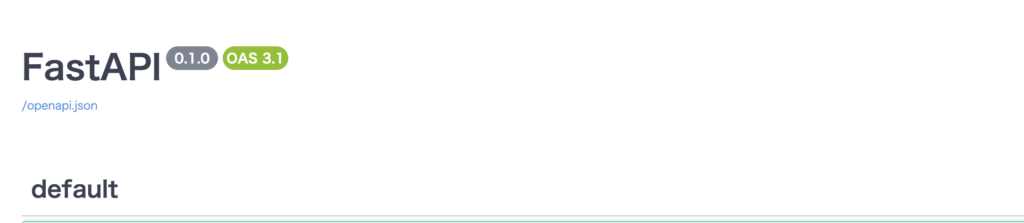
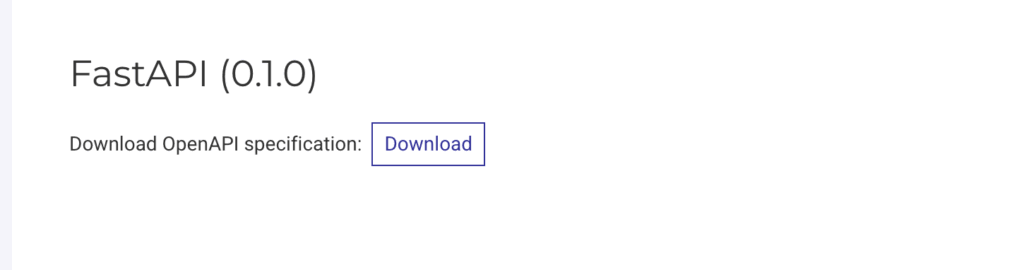
ここまでできれば、FastAPIのローカル開発環境は完成です。
あとはルーティングを増やしたり、DBとつないだり、自由にAPI開発を進めていけます。
🔧 開発に活用する具体的な実装例はこちらで紹介しています

おつかれさまでした!



コメント